
电脑如何恢复系统,轻松应对系统崩溃问题
时间:2024-12-21 来源:网络 人气:
电脑系统恢复全攻略:轻松应对系统崩溃问题

随着电脑使用时间的增长,系统崩溃、运行缓慢等问题逐渐显现。学会如何恢复电脑系统,对于每一位电脑用户来说都是一项必备技能。本文将详细介绍电脑系统恢复的方法和步骤,帮助您轻松应对系统崩溃问题。
一、系统恢复前的准备工作
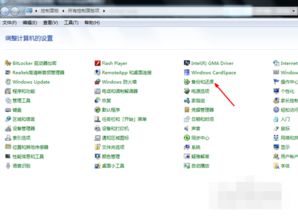
在进行系统恢复之前,请确保您已经做好了以下准备工作:
备份重要数据:在恢复系统之前,请将重要文件备份到外部存储设备,如U盘、移动硬盘或云存储服务。
准备系统安装盘或恢复盘:如果您的电脑没有预装系统恢复功能,您需要准备一张系统安装盘或恢复盘。
了解恢复方法:在恢复系统之前,了解不同的恢复方法,以便选择最适合您的情况。
二、Windows系统恢复方法

以下是几种常见的Windows系统恢复方法:
1. 使用系统还原点恢复
系统还原点是一种可以恢复电脑到之前某个时间点的功能。以下是操作步骤:
按下“Windows + R”键,输入“rstrui”并按回车。
在“系统还原”窗口中,选择“选择一个还原点”。
从列表中选择一个还原点,然后点击“下一步”。
按照提示完成系统还原过程。
2. 使用系统安装盘或恢复盘恢复
以下是使用系统安装盘或恢复盘恢复系统的步骤:
将系统安装盘或恢复盘插入电脑光驱。
重启电脑,并在开机时按下相应的快捷键(如F2、F10等)进入BIOS设置。
将光驱设置为第一启动设备。
保存BIOS设置并退出,电脑将自动从安装盘或恢复盘中启动。
按照提示完成系统恢复过程。
3. 使用Windows PE恢复
以下是使用Windows PE恢复系统的步骤:
制作Windows PE启动U盘。
将U盘插入电脑,重启电脑并从U盘启动。
在Windows PE环境中,选择“系统修复”或“系统恢复”选项。
按照提示完成系统恢复过程。
三、Mac系统恢复方法
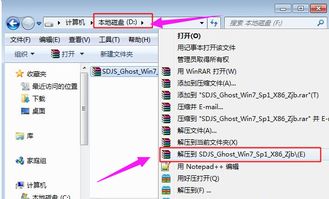
以下是Mac系统恢复的步骤:
重启电脑,并在开机时按下“Option”键。
从弹出的启动盘选择列表中选择“Disk Utility”。
在“Disk Utility”中,选择需要恢复的磁盘。
点击“恢复”按钮,按照提示完成恢复过程。
四、注意事项

在进行系统恢复时,请注意以下事项:
在恢复系统之前,确保备份了重要数据。
在恢复过程中,不要随意中断操作,以免造成数据丢失。
如果遇到问题,可以查阅相关资料或寻求专业人士的帮助。
相关推荐
教程资讯
教程资讯排行











